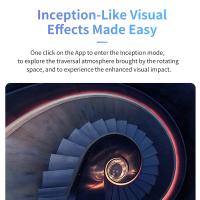Come Trovare Su Pc Webcam Esterna ?
Per trovare una webcam esterna sul tuo PC, segui questi passaggi:
1. Assicurati di avere una webcam esterna collegata al tuo PC tramite una porta USB.
2. Apri il menu Start e cerca "Gestione dispositivi".
3. Fai clic su "Gestione dispositivi" per aprire la finestra.
4. Nella finestra "Gestione dispositivi", espandi la categoria "Dispositivi di acquisizione immagini".
5. Cerca il nome della tua webcam esterna nella lista dei dispositivi elencati.
6. Se la webcam esterna è elencata, significa che il PC l'ha riconosciuta correttamente.
7. Puoi fare clic destro sulla webcam esterna e selezionare "Proprietà" per ulteriori informazioni e opzioni di configurazione.
Se la webcam esterna non viene rilevata o non è elencata nella finestra "Gestione dispositivi", potrebbe esserci un problema di connessione o di driver. Assicurati che la webcam sia correttamente collegata al PC e prova a reinstallare i driver della webcam dal sito web del produttore.
1、 Marche di webcam esterne
Per trovare una webcam esterna sul tuo PC, segui questi passaggi:
1. Controlla se il tuo PC ha una porta USB disponibile. La maggior parte delle webcam esterne si collega tramite USB, quindi assicurati di avere una porta libera.
2. Acquista una webcam esterna da un negozio di elettronica o online. Ci sono molte marche disponibili, quindi scegli quella che meglio si adatta alle tue esigenze.
3. Una volta che hai la tua webcam esterna, collegala alla porta USB del tuo PC. Assicurati che sia collegata correttamente e che il tuo PC la riconosca.
4. Installa i driver della webcam. Alcune webcam esterne richiedono l'installazione di driver specifici per funzionare correttamente. Controlla il sito web del produttore della webcam per scaricare e installare i driver appropriati.
5. Dopo l'installazione dei driver, la tua webcam esterna dovrebbe essere pronta per l'uso. Apri un'applicazione che supporta le webcam, come Skype o Zoom, e seleziona la tua webcam esterna come dispositivo di input video.
Alcune marche popolari di webcam esterne includono Logitech, Microsoft, Creative e Razer. Queste marche offrono una vasta gamma di webcam esterne con diverse funzionalità e prezzi. Assicurati di leggere le recensioni e confrontare le specifiche tecniche prima di acquistare una webcam esterna per assicurarti di ottenere quella più adatta alle tue esigenze.
In conclusione, trovare una webcam esterna per il tuo PC è un processo relativamente semplice. Basta seguire i passaggi sopra descritti e scegliere una marca affidabile per garantire una buona qualità video durante le tue videochiamate o registrazioni.

2、 Caratteristiche delle webcam esterne
Per trovare una webcam esterna sul tuo PC, segui questi passaggi:
1. Controlla se il tuo PC ha una porta USB disponibile. La maggior parte delle webcam esterne si collega tramite USB, quindi assicurati di avere una porta libera.
2. Acquista una webcam esterna. Puoi trovarne una in qualsiasi negozio di elettronica o online. Assicurati di scegliere una webcam compatibile con il tuo sistema operativo.
3. Collega la webcam al tuo PC utilizzando il cavo USB incluso. Assicurati di inserire correttamente il cavo nelle porte USB del tuo PC.
4. Una volta collegata, il tuo PC dovrebbe riconoscere automaticamente la webcam esterna. Se non viene riconosciuta, potrebbe essere necessario installare i driver forniti con la webcam o scaricarli dal sito web del produttore.
Caratteristiche delle webcam esterne:
1. Risoluzione video: le webcam esterne possono avere diverse risoluzioni video, che determinano la qualità dell'immagine. Le risoluzioni comuni includono 720p, 1080p e 4K.
2. Frame rate: il frame rate si riferisce al numero di fotogrammi al secondo che la webcam può catturare. Un frame rate più alto significa un'immagine più fluida.
3. Microfono integrato: molte webcam esterne hanno anche un microfono integrato per catturare l'audio durante le videochiamate o le registrazioni.
4. Angolo di visione: l'angolo di visione determina quanto spazio la webcam può coprire. Un angolo di visione più ampio è utile per le videochiamate di gruppo o per catturare un'area più ampia.
5. Funzioni aggiuntive: alcune webcam esterne possono avere funzioni aggiuntive come la correzione automatica dell'illuminazione, il rilevamento del movimento o la messa a fuoco automatica.
6. Compatibilità: assicurati che la webcam esterna sia compatibile con il tuo sistema operativo, che sia Windows, macOS o Linux.
In conclusione, per trovare una webcam esterna sul tuo PC, acquista una webcam compatibile, collegala tramite USB e assicurati che il tuo PC la riconosca correttamente. Le caratteristiche delle webcam esterne includono risoluzione video, frame rate, microfono integrato, angolo di visione, funzioni aggiuntive e compatibilità con il sistema operativo.

3、 Guida all'installazione delle webcam esterne
Per trovare una webcam esterna sul tuo PC, segui questi passaggi:
1. Controlla se il tuo PC ha una porta USB disponibile. La maggior parte delle webcam esterne si collega tramite USB, quindi assicurati di avere una porta libera.
2. Acquista una webcam esterna compatibile con il tuo sistema operativo. Assicurati che la webcam sia compatibile con il tuo PC e il tuo sistema operativo. Controlla le specifiche del prodotto per verificare la compatibilità.
3. Collega la webcam al tuo PC. Utilizza il cavo USB fornito con la webcam per collegarla alla porta USB del tuo PC. Assicurati che il cavo sia collegato saldamente sia alla webcam che al PC.
4. Installa i driver della webcam. Alcune webcam richiedono l'installazione di driver specifici per funzionare correttamente. Controlla il sito web del produttore della webcam per scaricare e installare i driver appropriati.
5. Configura la webcam. Una volta installati i driver, la webcam dovrebbe essere riconosciuta dal tuo PC. Apri l'applicazione della webcam sul tuo PC e segui le istruzioni per configurarla e regolare le impostazioni desiderate.
6. Testa la webcam. Per verificare se la webcam funziona correttamente, apri un'applicazione che supporta le webcam, come Skype o Zoom, e verifica se la webcam viene rilevata e mostra l'immagine correttamente.
7. Regola le impostazioni. Se necessario, puoi regolare le impostazioni della webcam per migliorare la qualità dell'immagine, la luminosità, il contrasto, ecc. Consulta il manuale della webcam o l'applicazione della webcam per ulteriori istruzioni su come regolare le impostazioni.
Ricorda che ogni webcam può avere procedure di installazione leggermente diverse, quindi consulta sempre il manuale del produttore per le istruzioni specifiche.

4、 Webcam esterne per videoconferenze
Per trovare una webcam esterna sul tuo PC, segui questi passaggi:
1. Controlla se il tuo PC ha una porta USB disponibile. La maggior parte delle webcam esterne si collega tramite USB, quindi assicurati di avere una porta libera.
2. Acquista una webcam esterna. Puoi trovarne una in qualsiasi negozio di elettronica o online. Assicurati di scegliere una webcam compatibile con il tuo sistema operativo.
3. Collega la webcam al tuo PC utilizzando il cavo USB fornito. Assicurati di inserire correttamente il cavo nelle porte USB del tuo PC.
4. Il tuo PC dovrebbe rilevare automaticamente la webcam esterna e installare i driver necessari. Se non viene rilevata automaticamente, potresti dover installare manualmente i driver forniti con la webcam.
5. Una volta che la webcam esterna è stata rilevata e installata correttamente, puoi utilizzarla per le videoconferenze. Assicurati di selezionare la webcam esterna come dispositivo di input video nelle impostazioni del software di videoconferenza che stai utilizzando.
Inoltre, se stai cercando una webcam esterna specificamente per le videoconferenze, potresti voler considerare alcune caratteristiche aggiuntive come la risoluzione video, la qualità audio e la possibilità di regolare l'angolo di visione. Assicurati di leggere le recensioni dei prodotti e confrontare le specifiche per trovare la webcam esterna più adatta alle tue esigenze.